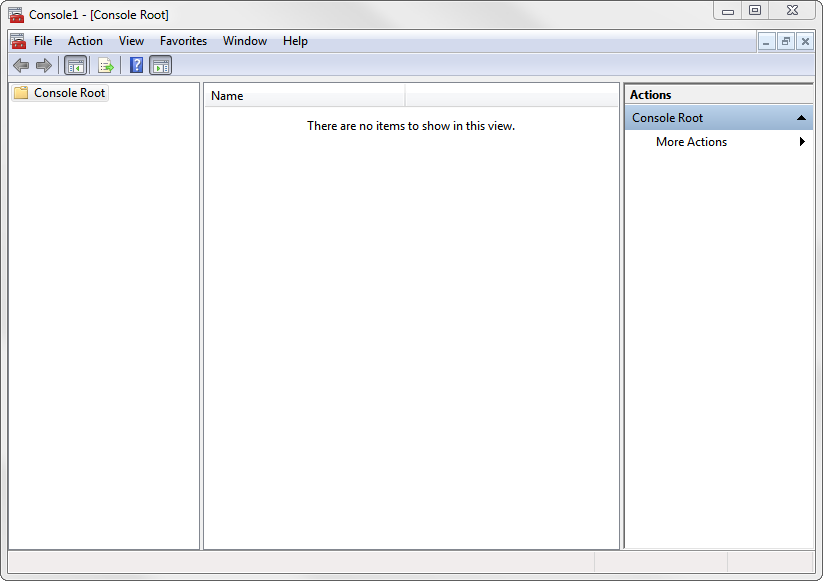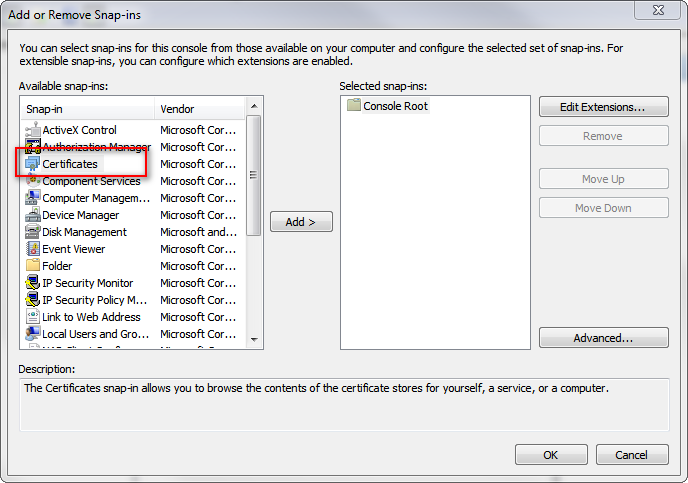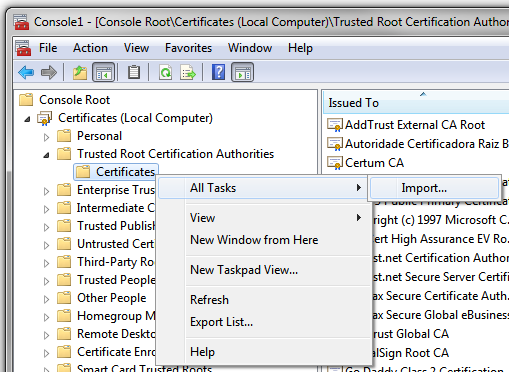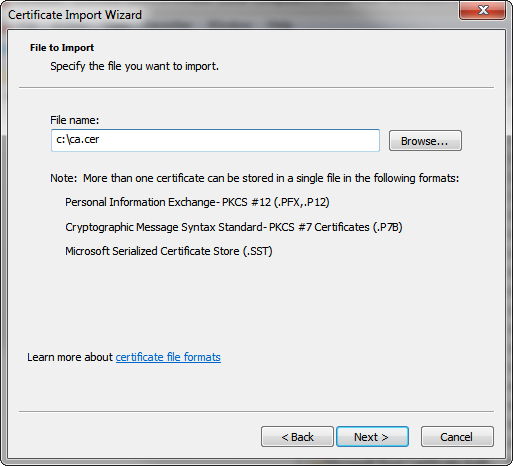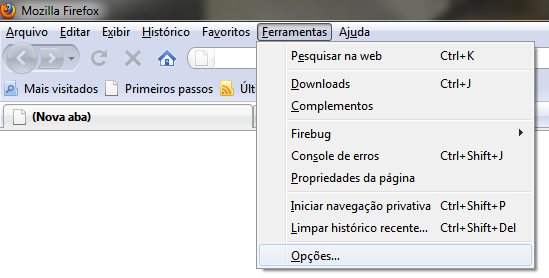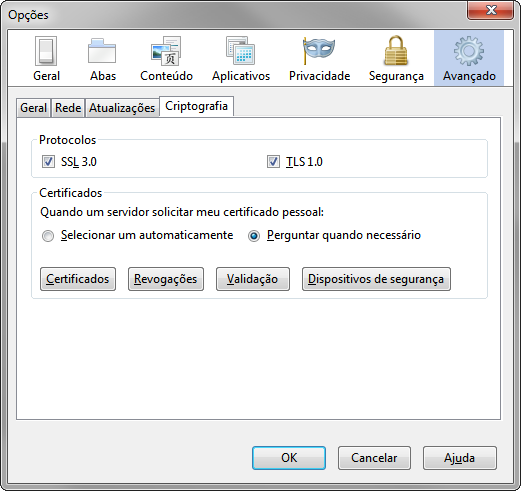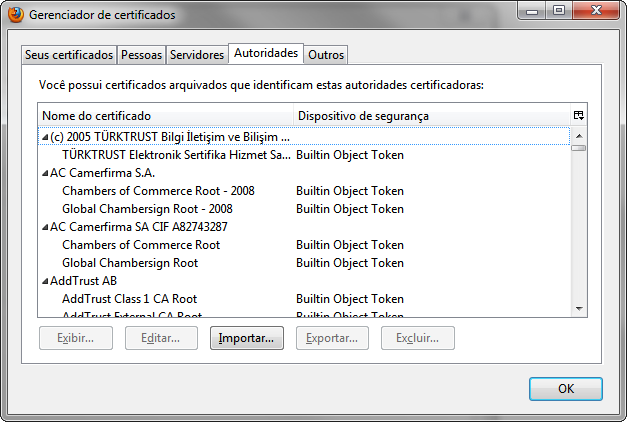A importação deste certificado na base do Windows tem efeito em todos os aplicativos que consultam esta base como base dos certificados confiáveis. Na lista destes aplicativos estão:
- Internet Explorer
- Google Chrome
- Windows live messager (MSN)
1 – Abra o Microsoft Managment Console. Vá em Iniciar > Executar e digite mmc e clique em OK.
2 - Na tela do MMC clique em File (Arquivo) depois clique em Add/Remove snap-in... (Adicionar/remover snap-in...)
3 - Selecione a opção Certificates (Certificados) e clique em Add (Adicionar)
4 – Selecione a opção Computer account (Conta de computador), selecione a opção Local Computer (Computador local).
5 – Na opção Certificates > Trusted Root Certification Authorities > Certificates (Certificados > Autoridade de certificação raiz confiáveis > Certificados) clique com o botão direito e clique em All tasks > Import (Todas as tarefas > Importar).
6 – Selecione o arquivo X.509, ou seja, o arquivo com a extensão .cer.
Importando certificado X.509 no Mozilla Firefox
1 – Clique em Ferramentas > Opções
2 – Selecione a opção Avançado > Criptografia
3 – Selecione a opção Certificados, na tela de certificados selecione a aba Autoridades e clique no botão Importar.
4 – Selecione o arquivo X.509, ou seja, o arquivo com a extensão .cer.